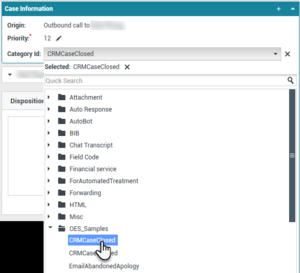Contents
事例数据
[已修改:8.5.117.18、8.5.118.10、8.5.121.03]
“事例数据”(附加数据)视图提供有关交互的信息,例如帐号或服务的类型。您的系统管理员配置显示哪些附加数据。
下面是“事例数据”视图提供的有关活动交互的重要信息的类型示例:
- 联系人名称
- 联系人类型
- 呼叫类型
- 帐户信息
- 主题
“事例数据”视图是“交互”视图和“联系人目录”视图的“历史记录”选项卡的一部分。
超链接
某些事例数据可能是 URL(网站地址)。如果您的帐户已设置为预览 URL 目标,则可以将鼠标指针放在 URL 上以显示目标的预览。您的帐户可能还设置为可以单击事例数据中的活动 URL 以在交互窗口中打开目标。URL 可能显示为网页的标题、锚点或 URL。如果 URL 有效,则显示为蓝色文本。
URL 和安全
[已添加:8.5.121.03] 有时,URL(网站的链接)将包含在事例数据中。事例数据中的 URL 可能是纯文本,也可能是超链接文本。在单击前,您可以通过将鼠标指针悬停在该 URL 上来显示让您能够看到地址的工具提示,从而阅读该 URL。
编辑事例数据或添加缺失的字段
[已修改:8.5.117.18, 8.5.118.10]
可能允许您编辑事例数据区域中的一个或多个条目。对于可编辑的任何字段,当您将鼠标指针放在该字段上时,将会显示一个“铅笔”图标。单击该字段即可编辑内容。按 Enter 键或在该字段外部单击以提交更改。可编辑字段可能包含一些文本字段,您可以在其中输入文本、数字、复选框、日历或下拉列表。一些下拉列表可能包含一组您选择(使用“快速搜索”字段查找特定条目)的文件夹或条目(字段的可选择有效值),如下图所示。
强制性字段:在您可以将交互标记为完成、发送或关闭交互之前,您的管理员可能已指定强制编辑某些可编辑字段。强制性字段由红色的星号指示。如果您尝试将交互标记为完成、发送或关闭交互而不编辑强制性字段,则会显示一条错误消息,且您无法将交互标记为完成、发送或关闭交互。[已添加:8.5.117.18]
缺失的事例数据字段
有时并非所有事例数据都可用。可能会有字段缺失。如果允许您添加缺失的字段,则“事例数据”工具栏中会显示“添加字段”(link=)按钮。
- 单击“添加字段”以显示字段的下拉列表。
- 选择一个缺失的字段以在“事例数据”视图中显示该字段。您可以编辑添加的字段。
- 输入缺失的事例数据。对于特定类型的数据,您输入的内容可能被限制为一定数量的字符或特定类型和组合的字符。例如,如果您必须输入信用卡号,那么该字段可能只允许特定类型信用卡的特定数字。
如果您输入的其中一个字符无效或者达到允许的最大字符数,则将不会在文本字段中输入内容。
如果您输入的内容不符合 Workspace 预期您输入的内容,则会显示错误图标警告您必须检查已输入的内容并进行更正。
Important不正确的格式:如果您不更正格式不正确的输入就尝试将交互标记为完成、转移、移动至 Workbin,或者进行转移交互所有权的任何其他操作,则会显示警告消息询问您放弃更改还是继续操作。如果您取消操作,则可以更正输入。如果该输入是强制性的,则您必须设置正确的值,然后才能关闭交互。
如果您输入的内容是正确的,则执行以下操作之一:
- 按 Enter 将事例数据添加到交互的事例信息。
- 单击“X”以移除字段。
相关资源
Workspace Desktop Edition 用户指南(仅英文版)提供了 Workspace 所有功能的详细使用课程。您可能会发现以下课程很有用:
相关主题